

By Gina Barrow, Last Update: July 30, 2017
"Gibt es ein gutes Android-SMS-Tutorial für die Wiederherstellung, das kann? Gelöschte Textnachrichten wiederherstellen? Ich hatte immer das SMS-Speicherproblem mit meinem Android-Handy, weil ich gerne lange Textnachrichten für den Fall aufbewahre, dass ich sie brauchen könnte, aber meine Frau hat gestern mein Handy in die Hand genommen und die meisten gelöscht. Bitte helfen Sie, da ich bald ein paar SMS von der Arbeit brauche! "~ Taylor
Löschen von SMS oder SMS ist wirklich frustrierend, besonders wenn es absichtlich gemacht wurde. Der schlimmste Teil ist, dass Sie nur erkennen werden, dass diese Nachrichten weg waren, wenn Sie sie brauchen. Wie gelöschte Textnachrichten auf Android wiederherstellen? Du kannst leicht bekommen dieser Text zurück mit Android Nachrichten Recovery-Programme für schnellere und sicherere Art und Weise. Wenn Sie jedoch Sicherungen für Ihre SMS erstellt haben, können Sie sie trotzdem wiederherstellen, indem Sie sie einfach von diesen Sicherungen wiederherstellen.
Vielen Benutzern ist immer noch nicht bewusst, dass Sie eine Sicherungskopie für SMS oder Textnachrichten erstellen können, anstatt den Speicher des Telefons ausfüllen zu lassen. Im Play Store gibt es viele SMS-Sicherungs- und Wiederherstellungs-Apps, die Sie zusammen mit Ihrem Google-Konto verwenden können. Sie können Ihre Textnachrichten auch sichern, indem Sie sie auf die SD-Karte verschieben oder kopieren. Finden Sie heraus, wie Sie dies tun können:
Teil 1. So sichern Sie SMS oder TextnachrichtenTeil 2. Wie gelöschte Texte auf Android ohne Computer abrufenTeil 3. EmpfehlungTeil 4. Video Guide: So stellen Sie gelöschte Textnachrichten auf Android wieder her

Sie können eine manuelle Sicherung auf Ihrer SD-Karte für alle SMS- oder Textnachrichten von Ihrem Smartphone erstellen. Der Vorgang kann jedoch sehr mühsam sein, da Sie dies je nach der Fähigkeit Ihres Mobilteils möglicherweise einzeln oder selektiv durchführen müssen.
Eine andere Methode ist einfacher im Vergleich zu dieser oben. Sie können erstellen SMS Backup indem du einfach eine App verwendest und deine Google Mail-Konto, Hier ist, wie es geht:
Richten Sie ein Google Mail-Konto ein
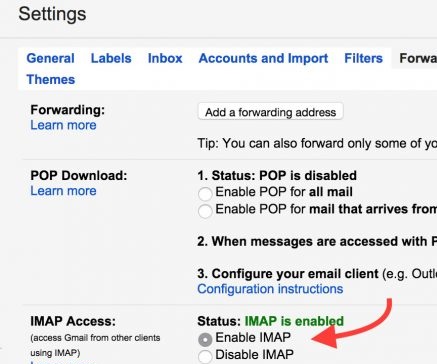
Herunterladen, Installieren und Ausführen von SMS Backup +
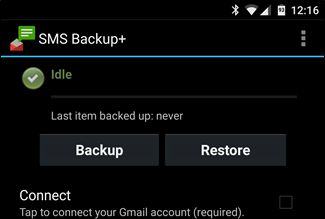
Diese App sichert SMS-, MMS- und Anrufprotokolle, die auf dem Android-Gerät gespeichert sind und reibungslos neben Ihrem Gmail- oder Google-Konto funktionieren. Je nach gewünschter Häufigkeit können Sie auch eine automatische Sicherung für Ihre SMS einrichten. Sie können SMS alle 30-Minuten, 1-Stunden bis 24-Stunden puffern.
Bevor Sie eine Android SMS-Wiederherstellung durchführen können, müssen Sie sicherstellen, dass Sie Ihre Daten nicht überschrieben haben. Die Wiederherstellung wird nur erfolgreich sein, wenn Sie nicht den genauen Platz genommen und durch neue ersetzt haben, es sei denn natürlich, Sie haben vorherige Backups gemacht, wo Sie diese wichtigen SMS einfach abrufen können.
Um gelöschte Textnachrichten Android kostenlos wiederherstellen, müssen Sie FoneDog Android Datenrettung Programm. Mit diesem Programm können Sie diesen Text wiederherstellen. Sie können diese Software einfach verwenden, indem Sie die folgenden Anleitungen befolgen:
Zuerst müssen Sie einen funktionierenden Computer (entweder Windows oder Mac) haben und dann herunterladen FoneDog Android Datenrettung und installiere das Programm. Nach der erfolgreichen Installation starten Sie das Programm und klicken Sie im Hauptmenü auf Datenwiederherstellung.
Gratis Download Gratis Download

Der nächste Schritt besteht nun darin, das Telefon mit dem Computer zu verbinden, um mit der Wiederherstellung der Android-SMS zu beginnen. Möglicherweise muss das Telefon das USB-Debugging aktivieren, um die Wiederherstellung zu ermöglichen.
Wenn Sie Android 4.2 und höher haben, wird eine Popup-Benachrichtigung angezeigt, damit Sie das USB-Debugging zulassen können. Folgen Sie einfach der Eingabeaufforderung, um fortzufahren. Wenn Ihr Telefon mit einer niedrigeren Version läuft, können Sie das USB-Debugging aktivieren, indem Sie auf:

Nach dem erfolgreichen USB-Debugging müssen Sie das Gerät zum Scannen senden. Dadurch wird das gesamte Telefonsystem gescannt, um gelöschte SMS wiederherzustellen. Wählen Sie den Dateityp Scan für eine schnelle, aber vollständige Suche.

Nachdem der Scan abgeschlossen wurde, können Sie nun alle gelöschten SMS- oder Textnachrichten direkt auf Ihrem Bildschirm sehen. Sie können nun jede Nachricht zur Bestätigung durchlaufen und auswählen, was Sie benötigen.
Sie können die Nachrichten einzeln auswählen, indem Sie die Kästchen neben den Kästchen ankreuzen. Sie können auch das Kontrollkästchen Alle auswählen aktivieren, um alle Nachrichten wiederherzustellen. Drücke den genesen Taste am Ende des Programmbildschirms.
Dadurch wird ein Dateiordner auf Ihrem Computer gespeichert, sodass Sie ihn jederzeit bequem überprüfen können. Sie können den Speicherort des Dateiordners auch nach Ihren Wünschen ändern.

Gratis Download Gratis Download
Die Wiederherstellung von Android-SMS ist so einfach, wenn Sie FoneDog Android Data Recovery verwenden, das auch eine kostenlose Wiederherstellung von Textnachrichten für Android ist. FoneDog Android Data Recovery bietet Click-through-Software, für deren Verwendung keine technischen Kenntnisse erforderlich sind. kostenlose SMS-Wiederherstellung Android
Das Vertrauen, dass FoneDog Android Datenrettung Programmangebote ist es, was es unter anderen Recovery-Tools auf dem Softwaremarkt beliebter macht. Diese Software ist mit fast allen Android-Geräten kompatibel und kann wiederhergestellt werden Kontakte, Mitteilungen, Anruflisten oder Geschichte, WhatsApp-Nachrichten und Anhänge, Unterlagen, Galerie oder Medien und vieles mehr.
Hinterlassen Sie einen Kommentar
Kommentar
Android Data Recovery
Stellen Sie gelöschte Dateien von einem Android-Handy oder -Tablet wieder her.
Kostenlos Testen Kostenlos TestenBeliebte Artikel
/
INFORMATIVLANGWEILIG
/
SchlichtKOMPLIZIERT
Vielen Dank! Hier haben Sie die Wahl:
Excellent
Rating: 4.6 / 5 (basierend auf 68 Bewertungen)